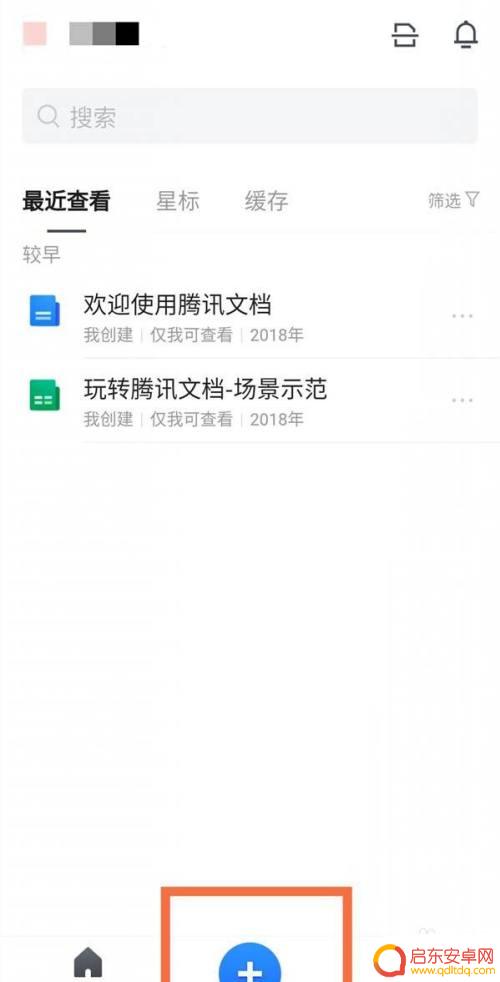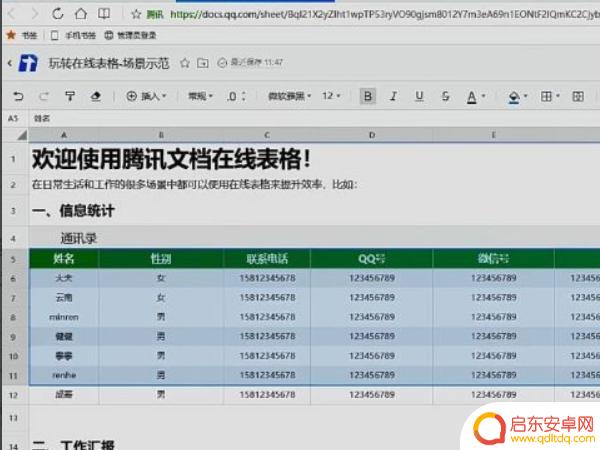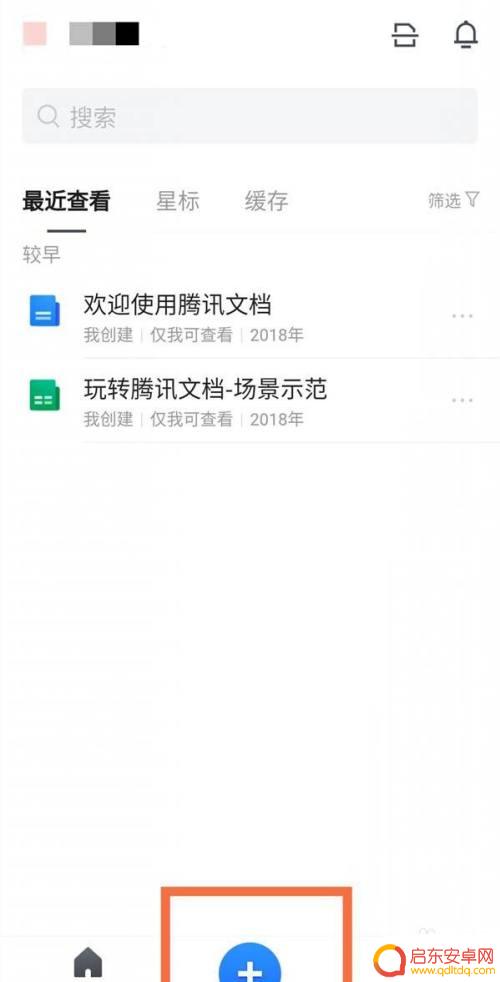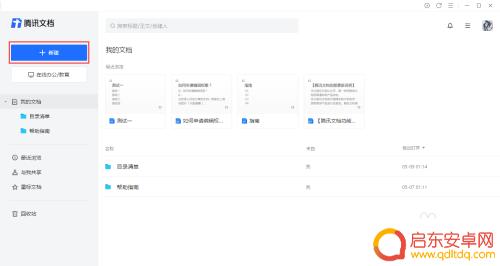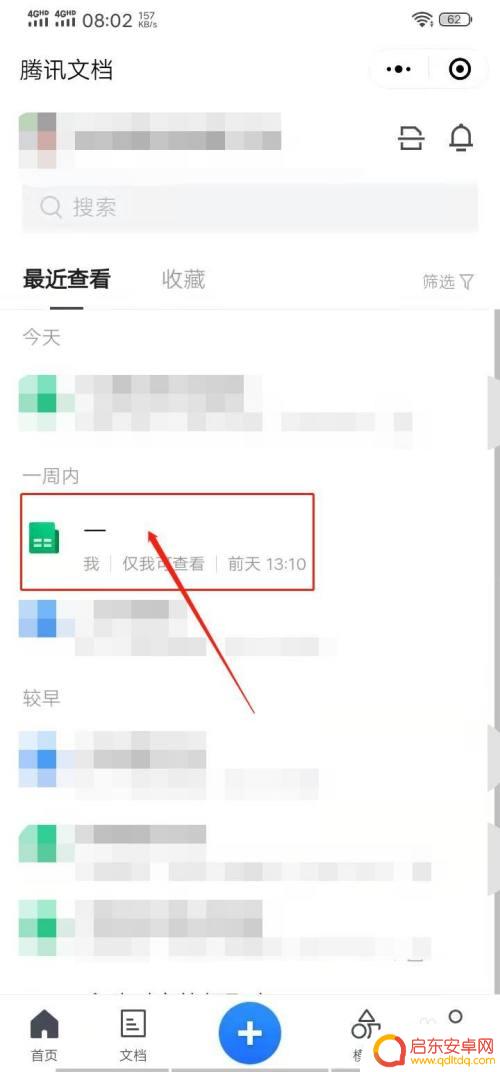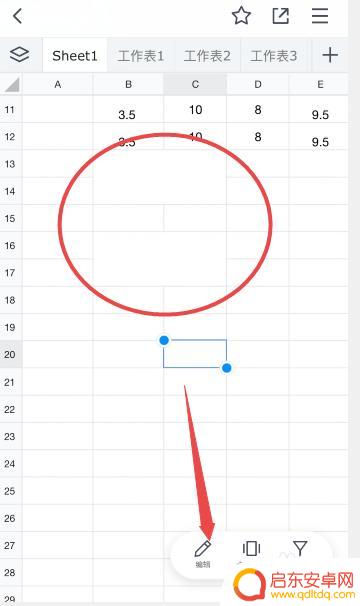手机上在线表格如何消除 腾讯在线文档删除文档的具体步骤
随着手机上在线表格和文档的普及,我们经常会遇到需要删除文档或表格的情况,而对于腾讯在线文档来说,删除文档的步骤其实非常简单。只需登录账号,在文档列表中找到需要删除的文档,点击文档右上角的更多按钮,选择删除即可轻松删除文档。这样我们就可以及时清理不需要的文档,保持文档管理的整洁和有序。
腾讯在线文档删除文档的具体步骤
步骤如下:
1.电脑浏览器中,打开腾讯文档首页,点击“最近浏览”
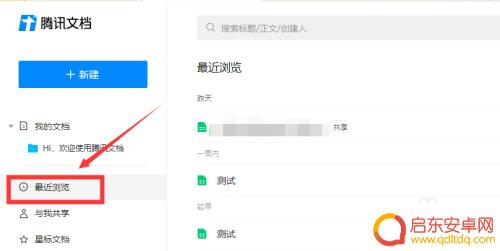
2.把鼠标放置到要删除的文档后。点击右侧的三条短横线符号
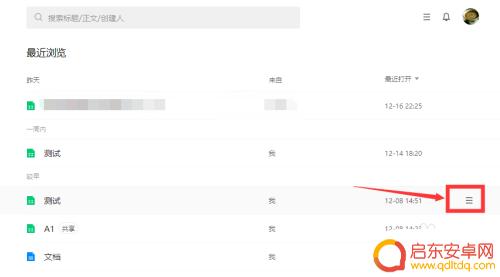
3.点击“删除记录”
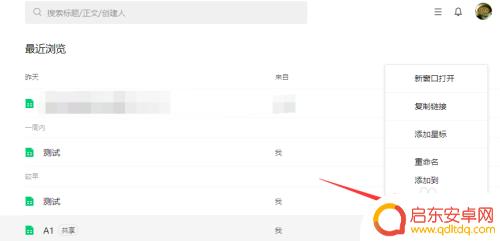
4.浏览记录中的文档是直接删除的,不会进入回收站。点击“确定”即可删除
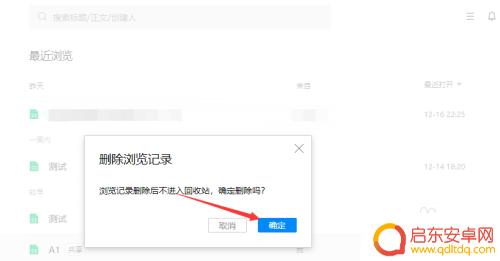
5.如果要删除自己创建的文档,点击左侧的“我的文档”
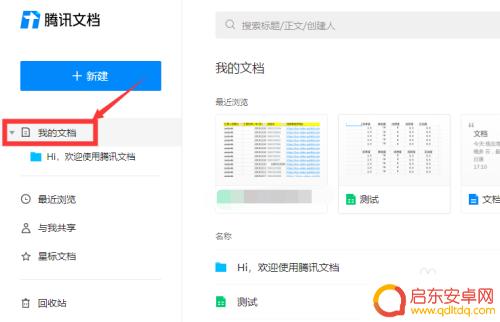
6.把鼠标放置到要删除的文档后。点击右侧的三条短横线符号。再点击“删除”
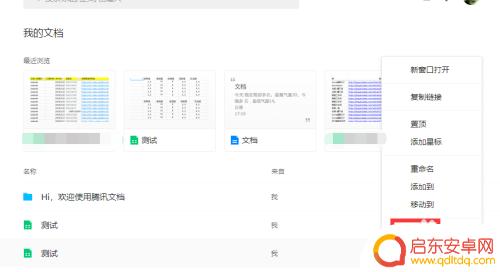
7.自己创建的文档删除会先进入回收站,点击“确定”即可
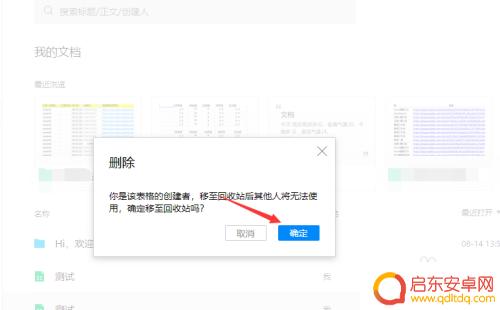
8.总结
1、删除浏览记录的文档:腾讯文档首页中点击“最近浏览”,把鼠标放置到要删除的文档后。点击右侧的三条短横线符号。点击“删除记录”,弹框提示中,点击“确定”即可
2、删除自己创建的文档:腾讯文档首页中点击“我的文档”,把鼠标放置到要删除的文档后。点击右侧的三条短横线符号。点击“删除”,弹框提示中,点击“确定”即可
以上就是手机上在线表格如何消除的全部内容,还有不清楚的用户就可以参考一下小编的步骤进行操作,希望能够对大家有所帮助。
相关教程
-
手机怎么创建腾讯表格 腾讯文档在线表格创建方法
腾讯表格是一款功能强大的在线表格工具,可以帮助用户快速创建和编辑表格,使用手机创建腾讯表格非常简便,只需下载并安装腾讯文档App,然后在手机上登录腾讯文档...
-
手机文档如何取消算法筛选(手机文档如何取消算法筛选功能)
今天给大家介绍有关手机文档如何取消算法筛选的相关内容,希望对大家有所帮助,一起来看看吧。1腾讯文档在线表格怎么取消筛选腾讯文档在线表格取消筛选的方法:再次点击,选择取消筛选即可。...
-
手机如何做腾讯共享文档的表格 腾讯文档在线表格制作指南
在如今数字化信息时代,文档处理已经成为我们日常工作中不可或缺的一部分,而腾讯文档作为一款强大的在线办公工具,不仅提供了丰富的文档编辑功能,还可以轻松制作表格,方便用户进行数据整...
-
手机在线表格怎么设置字体 如何在腾讯文档在线表格中设置文本样式
当今社会,手机已经成为了人们生活中不可或缺的一部分,而随着科技的不断进步,手机不仅仅是用来拨打电话或发短信的工具,它还可以用来处理各种文档和表格。腾讯文档作为一款功能强大的在线...
-
腾讯文档手机如何设置货币 怎样在腾讯文档在线表格中给单元格设置货币单位
腾讯文档是一款功能强大的在线办公工具,它不仅提供了文档编辑、表格制作等多种功能,还能满足用户对于设置货币单位的需求,在腾讯文档的手机版本中,用户可以轻...
-
手机在线表格如何撤回 手机腾讯文档表格撤回操作步骤
手机在线表格如何撤回?随着科技的不断进步,手机已成为我们生活中不可或缺的一部分,在日常工作中,使用手机进行表格编辑和撤回操作已成为许多人的常态。而腾讯文档作为一款强大且方便的在...
-
手机access怎么使用 手机怎么使用access
随着科技的不断发展,手机已经成为我们日常生活中必不可少的一部分,而手机access作为一种便捷的工具,更是受到了越来越多人的青睐。手机access怎么使用呢?如何让我们的手机更...
-
手机如何接上蓝牙耳机 蓝牙耳机与手机配对步骤
随着技术的不断升级,蓝牙耳机已经成为了我们生活中不可或缺的配件之一,对于初次使用蓝牙耳机的人来说,如何将蓝牙耳机与手机配对成了一个让人头疼的问题。事实上只要按照简单的步骤进行操...
-
华为手机小灯泡怎么关闭 华为手机桌面滑动时的灯泡怎么关掉
华为手机的小灯泡功能是一项非常实用的功能,它可以在我们使用手机时提供方便,在一些场景下,比如我们在晚上使用手机时,小灯泡可能会对我们的视觉造成一定的干扰。如何关闭华为手机的小灯...
-
苹果手机微信按住怎么设置 苹果手机微信语音话没说完就发出怎么办
在使用苹果手机微信时,有时候我们可能会遇到一些问题,比如在语音聊天时话没说完就不小心发出去了,这时候该怎么办呢?苹果手机微信提供了很方便的设置功能,可以帮助我们解决这个问题,下...